Win10如何对磁盘进行清理和优化以提高速度
发布时间:2015-06-16 17:02:40 作者:佚名  我要评论
我要评论
电脑用一段时间就要进行磁盘清理,这样能够优化系统,提高电脑运行的速度,下面为大家介绍下Win10磁盘清理和优化的方法,感兴趣的朋友不要错过
很多Windows的老用户都知道,电脑用一段时间就要进行磁盘清理,这样能够优化系统,提高电脑运行的速度。本文就来介绍一下Win10系统磁盘清理和优化的方法。
Win10磁盘清理方法
1、找到需要整理的磁盘,选择的是我的电脑的F盘,然后点击右键,选择属性。如图示。

2、在弹出来的F盘的属性中,选择第二项“工具”,如图。
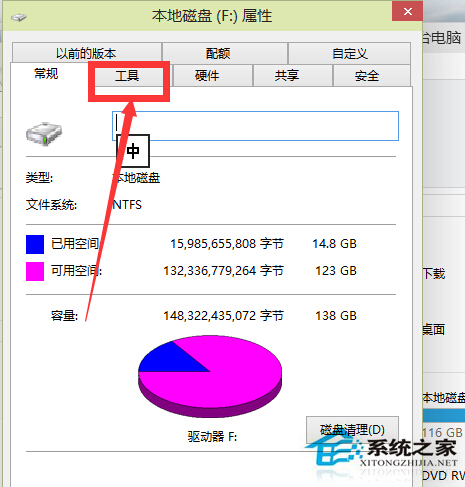
3、然后在工具中的“对驱动器进行优化与碎片整理”的下面选择“优化”。如图示。
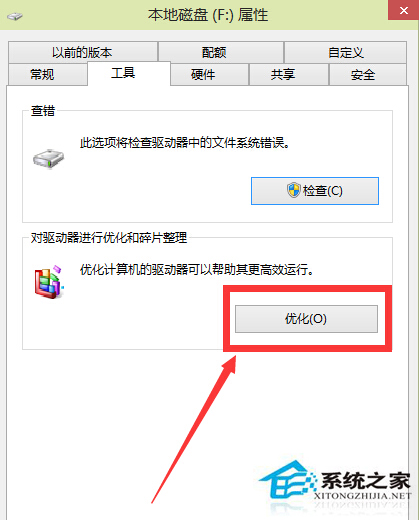
4、进入优化驱动器之后,可以看到电脑的磁盘,然后选择下方的“分析”。
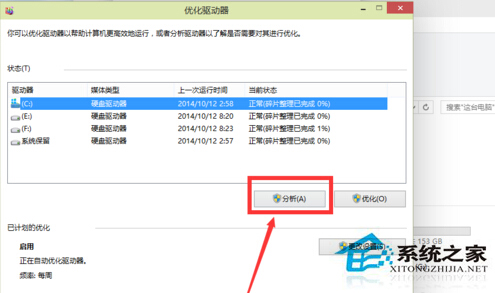
5、分析完毕之后,选择要优化整理的磁盘,然后点击“优化”,如图。
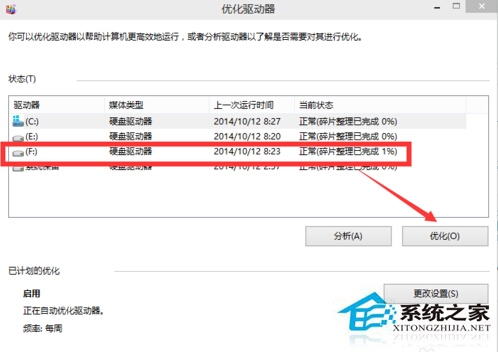
6、在优化的时候,可能速度会有一点慢,但是不要紧张,这是正常的情况。只要耐心等待就好了。
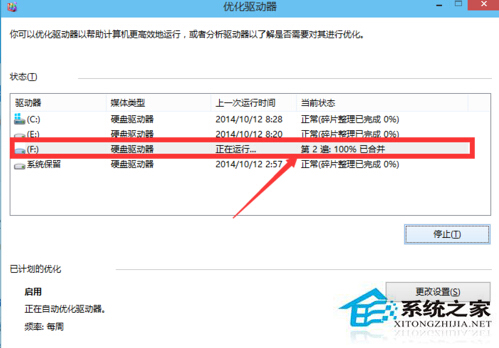
7、等待优化结束之后,可以看到如图示界面,然后点击“关闭”就好了。
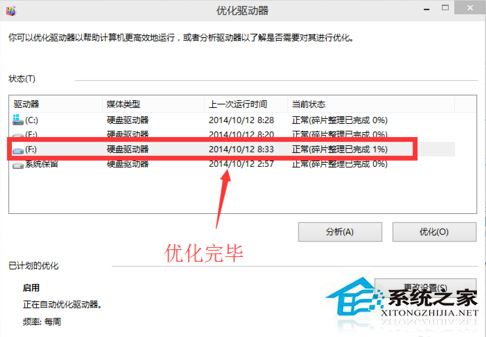
以上就是Win10磁盘清理和优化的方法,应该来说也是比较简单,跟Win7、Win8磁盘清理方法差不多。
相关文章
win10磁盘工具在哪里?win10磁盘工具整理磁盘碎片图文步骤
很多朋友想要知道win10磁盘工具在哪里?要怎么整理磁盘碎片呢?今天小编就为大家带来win10磁盘工具整理磁盘碎片图文步骤,喜欢的朋友可以一起来学习2015-08-17Win10系统磁盘C:\盘空间太大如何缩小?分区工具进行Win10硬盘区分
很多用户在升级win10之后,发现Windows10系统的C盘太大,而其他分区的储存容量却不够用,那么Win10系统磁盘C:\盘空间太大如何缩小?下面小编就为大家介绍用好的分区工具来进2015-08-12- 安装win10的朋友说不太好用,太卡,这是怎么回事呢?主要是C盘占用率太高,运行不顺畅,只要清理一下就行了,下面分享一个很详细的优化方法,完美解决win10磁盘占用100%的2015-08-10
win10 cpu 磁盘 100% 运行及内存使用量变大 优化汇总
很多朋友都在装了win10之后出现了“win10 cpu或是 磁盘100%运行”的问题,如何解决呢,下面小编就为大家介绍win10 cpu 磁盘 100% 运行及内存使用量变大 优化汇总,来看看吧2015-08-10出现Win10磁盘100%占用问题怎么办?Win10磁盘占用100%解决方法汇总
Win10磁盘100%占用怎么办?很多朋友都在装了win10之后出现了“win10磁盘100%”的问题,如何解决呢?下面小编就给大家汇总整理了一些Win10磁盘占用100%问题的解决方法,希望2015-07-30- win10系统电脑C盘磁盘碎片怎么清理?最近更新的win10系统,体验还是很不错的,但随着使用时间的增加和看电影视频使电脑里残留了很多无用的垃圾和碎片,会影响我们电脑的速2015-06-12
- Windows10 10130系统磁盘旧文件怎么清理?Windows系统也在不断更新,更新的时候系统盘里会留下Windous.old的备份文件等,我们在对旧版的系统进行删除时可能会提示权限不足2015-06-05
- 把自己电脑装上Win10系统的小伙伴们会发现,win10磁盘有时候使用率会自己飙到100%。关于这个问题可以参考下面的解决方法2015-05-28
- 有一些用户觉得自己磁盘空间不大,而系统还原占用了硬盘宝贵的可用空间。因此想要关闭win10的系统还原,本文为大家带来win10系统关闭系统还原的方法,,需要的朋友可以参考2015-04-21
- 这篇文章主要介绍了Win7磁盘碎片整理一直停在0%的解决方法,解决这个问题的方法很简单,在整理前先运行一下磁盘清理程序即可,需要的朋友可以参考下2015-04-16


最新评论